LINEログインと Messaging API のそれぞれで Channel ID , Channel Secret が必要になりますので
計4つの情報を、弊社にお送りください。
その情報をもとにこちらでアカウントを作成させていただきます。
※FANV OとLINE公式アカウントを紐づけるためには、
「LINE Developers」にて「LINEログイン」を新規作成して頂く必要がございます。
※STEP1で登録したChannel IDとChannel Secretとは別のものとなり、文字列も違うものになります。
→ LINE Developersのページはこちら
1.LINE Developersにログインします。ログインをクリックしてください。

LINE公式アカウントでログインされてるLINEを選んでログインしてください。

2.画面左側にあるプロバイダー一覧より、先ほどLINE 公式アカウントで作成もしくは選択したプロバイダー名をクリックします。
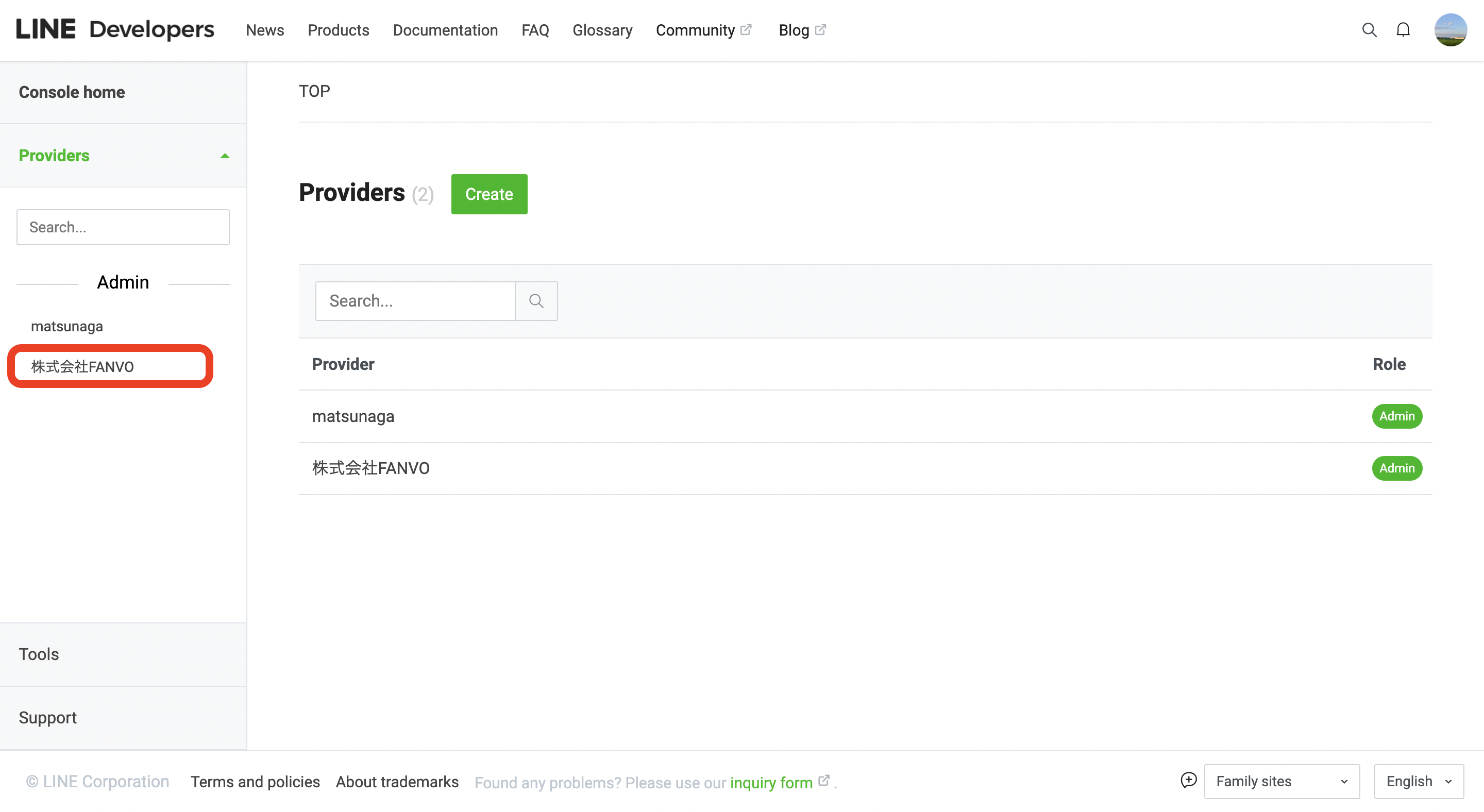
3.プロバイダーの中に、先ほど作成したアカウントがあるか確認してください。
※必ず先ほど作成したアカウントと同じプロバイダー内で作成を進めてください。
4.新規チャネル作成をクリックします。
※すでにある「MessagingAPI」と別に「LINEログイン」をここで作成します。
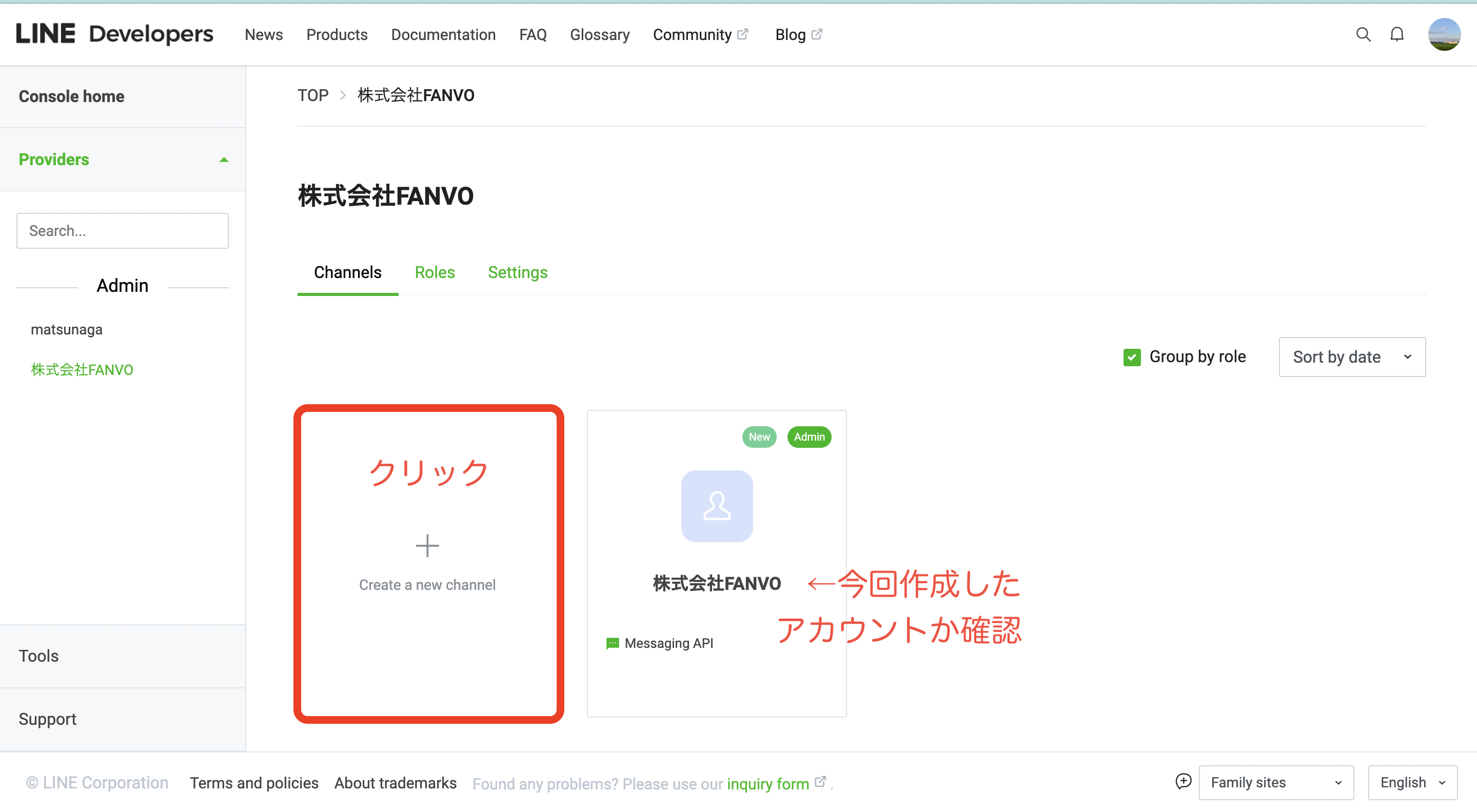
5.LINEログインをクリックします。

6.チャネルの種類:LINEログイン
プロバイダー:先ほど選択したプロバイダーであることを確認してください。
※基本的には変更することはありませんが、万が一異なる場合は、正しいものに変更してください。
※プロバイダー名が異なるまま連携を進めた場合、システムに不具合が出る場合がございます。
必ず同じプロバイダー名が表示されているかご確認ください。
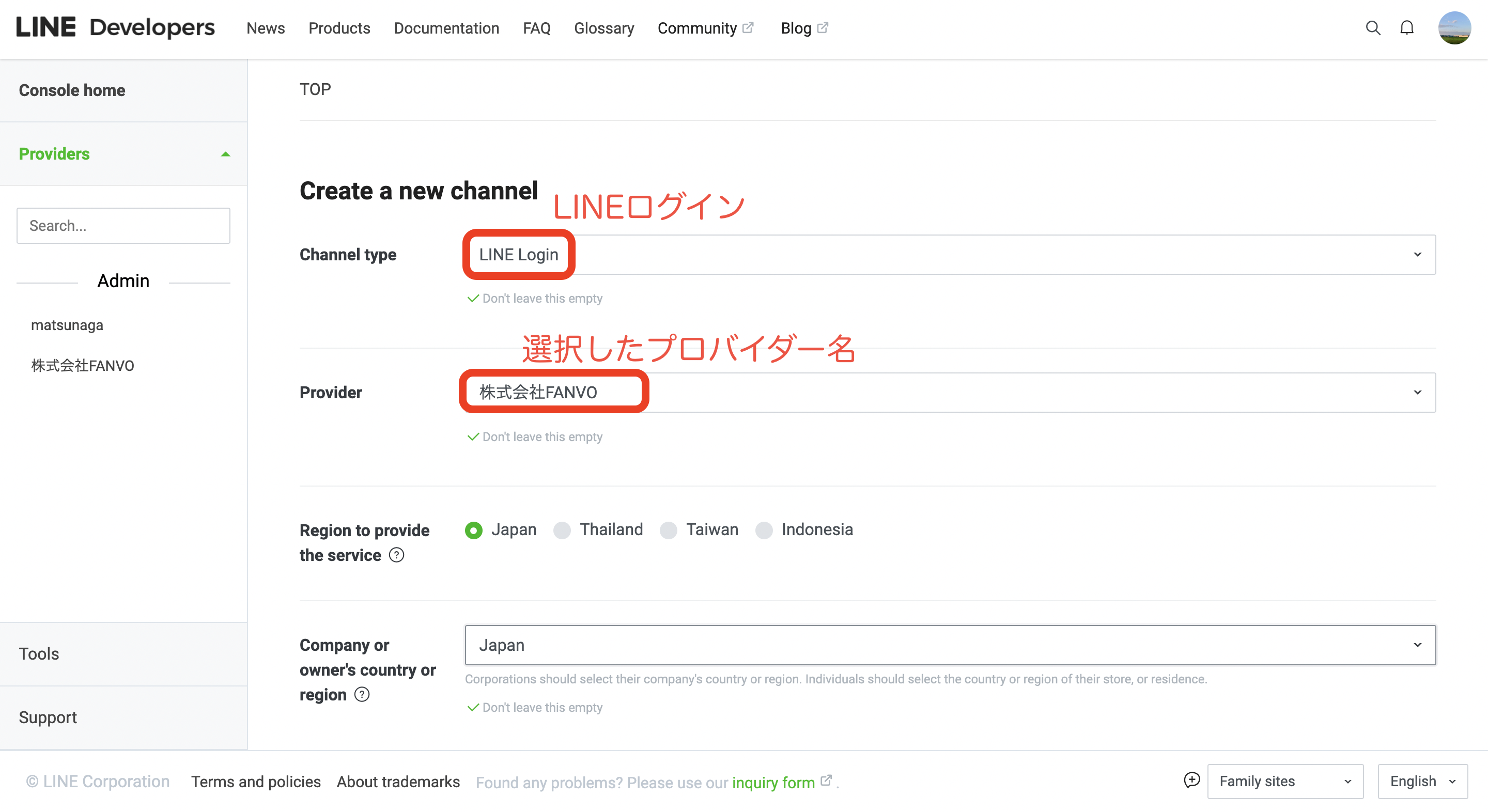
7.サービスをリリースする地域と、会社・事業者の所在国・地域を選択します。

8.チャネル名、チャネル説明を入力します。また、任意でチャネルアイコンの設定が可能です。
※ここで設定する情報は認証画面にてお友だちに表示されるものとなります。チャネル名や説明、アイコンはアカウントのものと合わせることを推奨しています。
※「LINEまたはライン」などのキーワードが入っている場合、申請を許可されない場合があります。

9.アプリタイプ:ウェブアプリにチェックを入れてください。
10.メールアドレスを入力してください。
※チャネルに関する重要なお知らせが、このメールアドレスに送信されます。友だちには表示されません。
(画像差し替え)

11.プライバシーポリシーとサービス利用規約は、任意ですので、必要な場合は入力してください。
12.LINE開発者契約の内容を確認の上、「LINE開発者契約の内容に同意します」にチェックをつけます。
13.作成をクリックします。

14.LINEログインのチャネルが作成されました。(一定時間を過ぎると、右上の表示は消えます。)

※何かしらのエラーなどで、作成されなかった場合は、ご登録内容を再度お確かめください。
尚、「LINEまたはライン」などのキーワードが入っている場合、申請を許可されない場合があります。
15.チャネル名の下にある「開発中」をクリック>公開をクリックして、「公開」にします。



16.チャネル IDと同ページ内下部にあるチャネルシークレットをコピーまたはメモして
以下で説明する Messaging API の Channel ID , Channel Secret と合わせて弊社にお送りください。

※こちらの項目は【STEP2】でMessaging APIのコピーをしてからWebhook URLの設定を行なった方はスキップしてください。
※ビジネスアカウントで”Messaging APIを利用する”をクリックした際に、LINEアカウントと連携しようとすると、「すでに連携されています」と下記のような画面が表示され、APIが繋げない場合があります。
1. LINE Official Account Manager にログインします。
2.アカウント一覧から確認したいアカウントを選択します。

3.ページ右上の「設定」 > 「Messaging API」をクリックします。


4.「Messaging APIを利用する」をクリックします。

※ログイン画面が表示される場合は、現在ログイン中のLINEアカウントまたはビジネスアカウントにて、ログインしてください。
(ビジネスアカウント側で、すでに個人のLINEと連携されている場合は、ビジネスアカウント側でログインしてください。)
※ログインした個人のLINEは、お友だち側には表示されません。

5.「新規プロバイダーを作成」または「すでに作成済みのプロバイダーリスト」を選択し「同意する」をクリックします。
※初めてアカウントを作成する場合は、「開発者情報を登録」画面が表示されます。(この項目2つ目の画像参照)

※プロバイダー・・・LINEプラットフォームを通じてサービスを提供する個人、企業、
またはそのほかの組織を意味する情報です。
※プロバイダー名・・・LINEの認証画面で友だちに表示されます。プロバイダー名には、アカウント名などを入力してください。
※「LINEまたはライン」などのキーワードが入っている場合、申請を許可されない場合があります。

開発者名、メールアドレスを入力し、【同意する】をクリックします。
開発者名・・・Developersのこのチャンネルを作成した人。(外部には表示されません)
メールアドレス・・・この開発者のメールアドレスとして認識されます。(外部には表示されません)
6.プライバシーポリシーと利用規約を入力します。
※必要な方のみ入力してください。入力するものがない方は空欄のまま「OK」をクリックします。

7.Messaging APIを利用の内容を確認して「OK」をクリックします。

8.画面にChannel ID、Channel Secretが表示されるのでメモ又はコピーします。

※ご入力内容の間違いにご注意ください
Channel ID・Channel Secretなどのメモ・コピーをお間違いになられた場合、ID等の変更はできかねますので、
ご解約頂き、再度ご契約いただく必要がございます。
※間違った情報を登録したまま運営し続けますと、不具合が出る可能性があります。